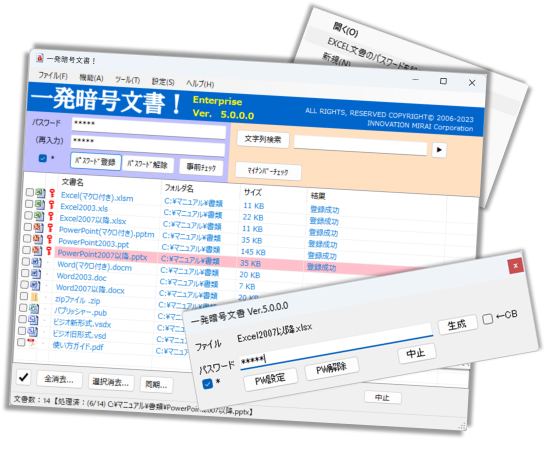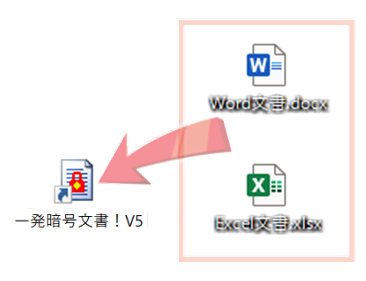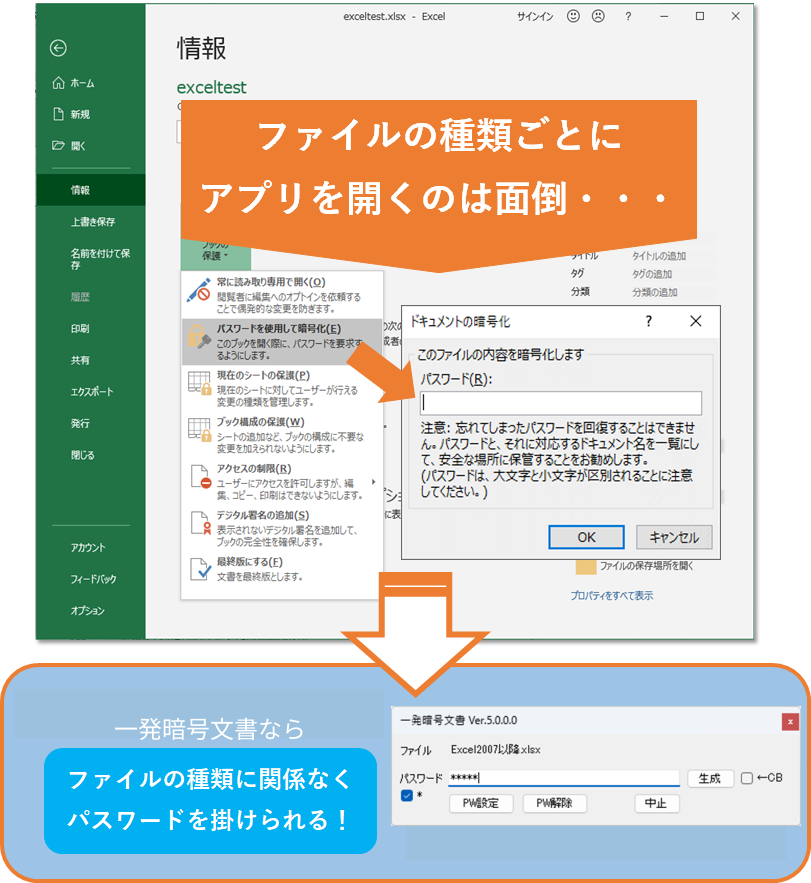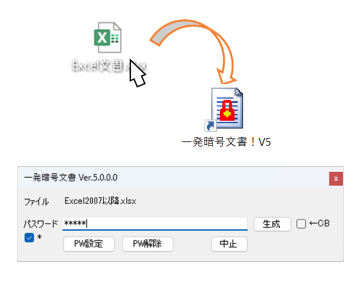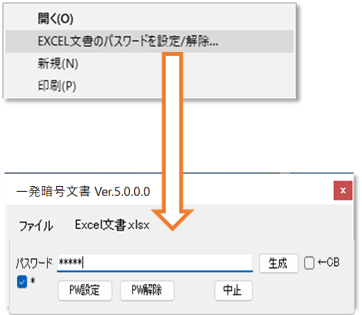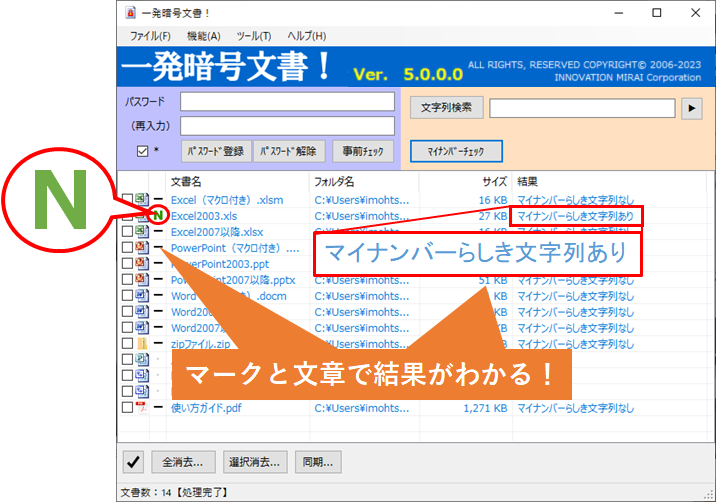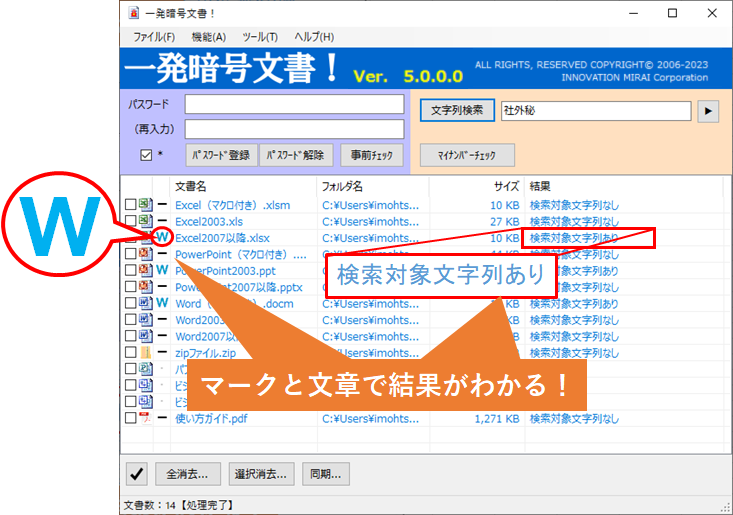「一発暗号文書! V5」とは?
「一発暗号文書! V5」は、複数のMicrosoft Office文書(Word/Excel/PowerPoint)とPDFファイル/zipファイルにパスワードを一括で設定、解除を行えるアプリです。
マクロなどの専門知識が無い方でも大丈夫、アプリに文書をドラッグ&ドロップするだけの簡単操作で設定が行えます。
パスワードの有無を事前にチェックしたり、文書中のマイナンバーを検出する機能も搭載しています。
最新版(一発暗号文書! V5)ではV4の20倍の処理性能向上を実現しました。また商品体系を見直し、お客様の利用形態に沿った提供内容としました。